经验直达:
- ppt的背景音乐如何删掉
- 可以如何在ppt取消背景音乐
- ppt的背景音乐怎么关
一、ppt的背景音乐如何删掉
去掉PPT中的背景音乐的几种方法:
方法一:删掉小喇叭
1、打开PPT,在页面上找一找小喇叭 , 选中小喇叭,按Backspace键,删掉即可 。
2、如果在页面上未看到小喇叭,要看看小喇叭是否在页面之外(有时为了好看,把小喇叭放到页面之外),有,就选中并删掉它 。
方法二:在动画效果中去掉音乐
1、如果找不到小喇叭,就”幻灯片放映——自定义动画“,在右栏右击鼠标,选择"效果选项" 。
2、在对话框中 , 如果看到动画出现时带有声音,就在下拉框中选择无声音,确定即可去掉音乐 。
方法三:在幻灯片切换中去掉音乐
1、如果既没有小喇叭,动画效果里也没有设置音乐,那么音乐就应该是插入到幻灯片的切换中了 。点击”幻灯片放映——幻灯片切换“,可以看到声音里有音乐的设置 。
2、点击”声音“右侧的小箭头,在下拉框中选中”无声音“,即可去掉背景音乐 。
注意事项
去掉背景音乐,只能一步一步的检查,先看有没有小喇叭,如果有 , 去掉即可 。无小喇叭,就需要从自定义动画和幻灯片的切换两方面着手了 。
二、可以如何在ppt取消背景音乐
本视频演示机型:雷神911M野王,适用系统:Windows10家庭中文版,软件版本:WPS 2019;
首先在WPS中打开需要取消背景音乐的文件,在插入音频或者音乐背景之后,会在PPT的页面中间出现【小喇叭】图标,这里介绍取消背景音乐的三种方法,第一种方法,找到小喇叭之后,点击选中它,按下键盘上的【Delete】键即可删除,背景音乐就去掉了;
第二种方法,点击【小喇叭】图标之后,上方工具栏会出现【音频工具】选项 , 鼠标左键点击打开它 , 然后点击下方的【音量】图标,在打开的拓展页面 , 选择静音,这样PPT的背景音乐就没有声音了;
第三种方法,点击选中【小喇叭】图标 , 接着点击上方的【动画】工具 , 在下方的工具栏中,选择【自定义动画】,右侧会出现自定义动画的菜单,这时点击【删除】 , 即可将PPT中的背景音乐去掉;
以上就是PPT取消背景音乐的方法,感谢观看 。
三、ppt的背景音乐怎么关
ppt的背景音乐的关法:
操作环境:华为MateBook 14s , Windows10,PowerPoint14931.20132.
1、在ppt中,找到背景音乐按钮,单击鼠标左键选择它 。

2、选择背景音乐后,在界面上方找到“音量”选项,点击展开它 。
【ppt的背景音乐如何删掉-可以如何在ppt取消背景音乐】
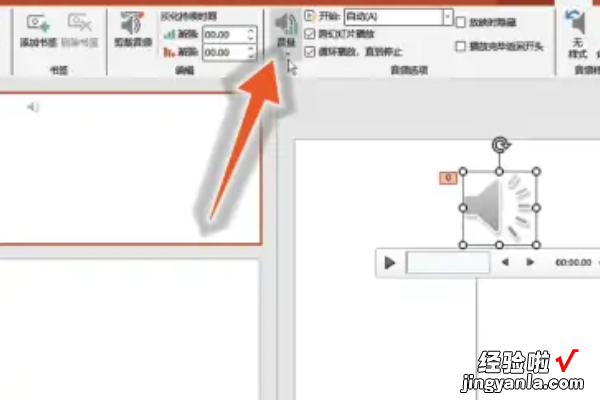
3、在展开的下拉菜单中 , 点击“静音”选项,即可关闭背景音乐 。
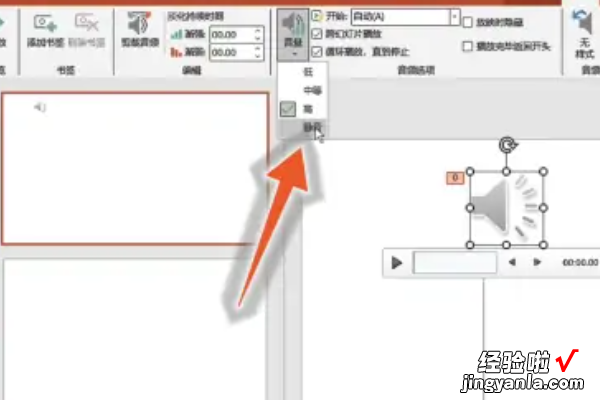
幻灯片使用技巧:
1、内容素材
在制作PPT时,如果我们整页都是文字 , 不仅会让观众感到枯燥无味,也会给大家的理解带去问题 。因此,制作PPT时,我们要减少文字,尽量利用图片、图表、动画以及声音等来表达文字内容,增加观众兴趣的同时,让PPT看起来更通俗易懂 。
2、篇幅长度
有的人在制作PPT时,想着要展示自己的文采,因此,PPT动不动就是上百页 。但PPT要求的是简短而精炼 , 篇幅过长,不仅会让大家觉得索然无味,也会导致大家听了半天都没有发现重点 。所以,PPT的内容在20分钟内讲完是最好的 。
